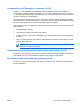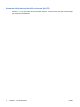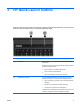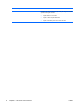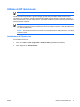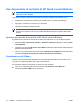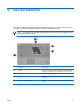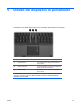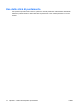Pointing Devices and Keyboard - Windows Vista
Uso del pannello di controllo di HP Quick Launch Buttons
NOTA: Le funzioni di Quick Launch buttons elencate in questa sezione potrebbero non essere
disponibili su tutti i computer.
Il pannello di controllo di HP Quick Launch Buttons consente di gestire diverse attività, tra cui:
●
Programmare e impostare le preferenze per il pulsante info e il pulsante presentazione.
●
Aggiungere, modificare e rimuovere le voci di Q Menu
●
Impostare le preferenze di affiancamento
NOTA: Per visualizzare ulteriori informazioni su un qualsiasi elemento del pannello di controllo
di Quick Launch buttons, fare clic sul pulsante della Guida nella parte superiore destra della
finestra.
Apertura del pannello di controllo di HP Quick Launch Buttons
È possibile aprire il pannello di controllo di HP Quick Launch Buttons con uno dei seguenti metodi:
●
Selezionare Start > Pannello di controllo > Hardware and Sound (Hardware e Audio) > Quick
Launch Buttons.
●
Fare doppio clic sull'icona HP Quick Launch Buttons nell'area di notifica situata nella parte destra
della barra delle applicazioni.
●
Fare clic con il pulsante destro del mouse sull'icona HP Quick Launch Buttons nell'area di notifica
e selezionare Imposta le proprietà del software HP Quick Launch Buttons.
Visualizzazione del Q Menu
Il Q Menu consente di accedere rapidamente a molte delle attività del sistema per le quali su molti
computer sono disponibili pulsanti, tasti e tasti di scelta rapida.
Per visualizzare il Q Menu sul desktop, procedere nel modo seguente:
▲
Fare clic con il pulsante destro del mouse sull'icona di HP Quick Launch Buttons e
selezionare Launch Q Menu (Avvia il Q Menu).
10 Capitolo 3 HP Quick Launch buttons ITWW